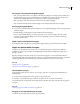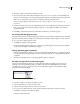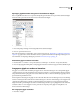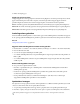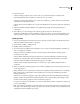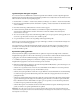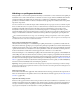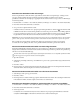Operation Manual
176
INDESIGN CS4 GEBRUIKEN
Tekst
2 Ga op een van de volgende manieren te werk:
• Kies Nieuwe glyph-set in het menu van het deelvenster Glyphs.
• Open het contextmenu in het deelvenster Glyphs en kies Nieuwe glyph-set.
3 Voer de naam van de glyph-set in.
4 Kies de volgorde waarin de glyphs aan de glyph-set worden toegevoegd en klik op OK:
Invoegen aan begin Elke nieuwe glyph wordt als eerste in de set vermeld.
Toevoegen aan einde Elke nieuwe glyph wordt als laatste in de set vermeld.
Unicode-volgorde Alle glyphs worden vermeld in de volgorde van hun unicode-waarden.
5 Als u glyphs aan de aangepaste set wilt toevoegen, selecteert u onder in het deelvenster Glyphs het lettertype met
de glyph, klikt u op de glyph om deze te selecteren en kiest u de naam van de aangepaste glyph-set in het menu
Toevoegen aan glyph-set in het menu van het deelvenster Glyphs.
Een aangepaste glyph-set weergeven
❖ Voer een van de volgende handelingen uit in het deelvenster Glyphs:
• Kies de glyph-set in de lijst Tonen.
• Kies Glyph-set weergeven in het menu van het deelvenster Glyphs en kies de naam van de glyph-set.
Aangepaste glyph-sets bewerken
1 Kies Glyph-set bewerken in het menu van het deelvenster Glyph en kies vervolgens de aangepaste glyph-set.
2 Selecteer de glyph die u wilt bewerken, voer een van de volgende handelingen uit en klik op OK:
• Selecteer Lettertype bij glyph onthouden als u de glyph aan het lettertype wilt koppelen. Een glyph die het lettertype
onthoudt, negeert het lettertype dat op de geselecteerde tekst in het document is toegepast wanneer de glyph in die
tekst wordt ingevoegd. Ook het lettertype dat in het deelvenster Glyph zelf is opgegeven, wordt genegeerd. Als u
deze optie deselecteert, wordt de Unicode-waarde van het huidige lettertype gebruikt.
• Om extra glyphs weer te geven kiest u een ander lettertype of een andere stijl. Als de glyph niet bij het lettertype is
gedefinieerd, kunt u geen ander lettertype selecteren.
• Om een glyph uit de aangepaste glyph-set te verwijderen, kiest u Verwijderen uit set.
• Kies een optie bij Invoegvolgorde als u de volgorde wilt wijzigen waarin glyphs aan de set worden toegevoegd.
Unicode-volgorde is niet beschikbaar als Invoegen aan begin of Toevoegen aan einde was geselecteerd toen de
glyph-set werd gemaakt.
Glyphs verwijderen uit aangepaste glyph-sets
1 Kies in het deelvenster Glyphs de aangepaste glyph-set in het menu Tonen.
2 Klik met de rechtermuisknop (Windows) of houd Control ingedrukt en klik (Mac OS) op een glyph en kies Glyph
uit set verwijderen.
Aangepaste glyph-sets verwijderen
1 Ga op een van de volgende manieren te werk:
• Kies Glyph-set verwijderen in het menu van het deelvenster Glyphs.
• Kies Glyph-set verwijderen in het contextmenu.
2 Klik op de naam van de aangepaste glyph-set.